Для того щоб отримати допомогу в додатку Zoom необхідно виконати наступні кроки:
- запустити Zoom, відкривши лінк, який вам відправили він має вигляд –
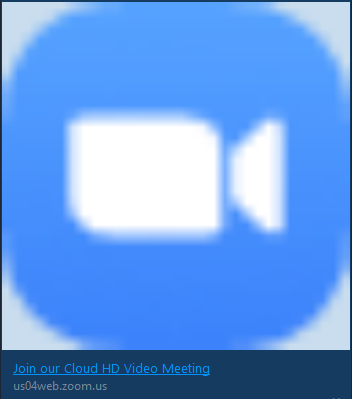
Zoom можна і не завантажувати – використовувати веб-версію. Але бажано все ж встановити на комп’ютер – так Вам буде зручніше;
- для того щоб завантажити Zoom натисніть на посилання з текстом “Download Now” на сторінці, що відкриється за посиланням, або натисніть кнопку “Завантажити Zoom“, що знаходиться вище;
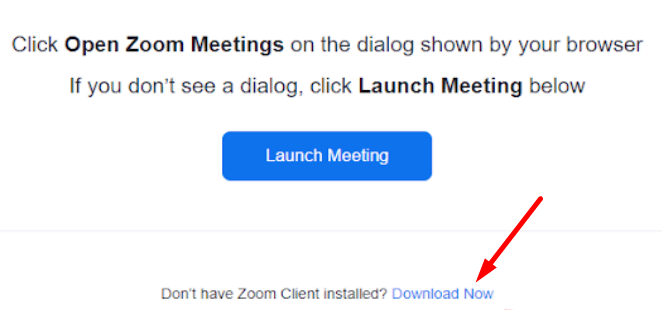
- щоб, змінити мову Zoom, після встановлення програми на Ваш комп’ютер, потрібно натиснути правою клавішею мишки по іконці Zoom на панелі біля годинника і виконати дії як вказано на малюнку.
Іконка може бути прихована під стрілочкою.
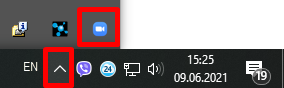
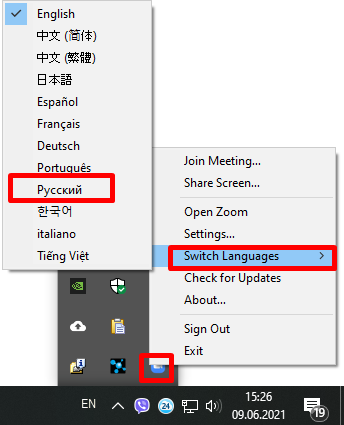
Після того, як Ви приєднались до конференції за посиланням, включіть демонстрацію екрану для нашого спеціаліста, виконавши наступні кроки:
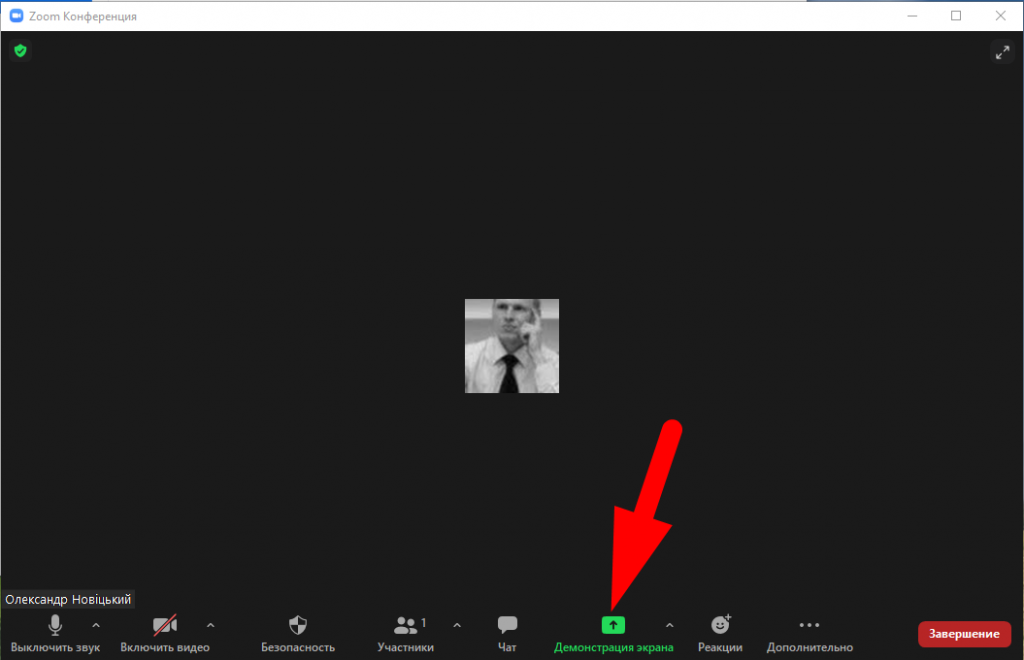
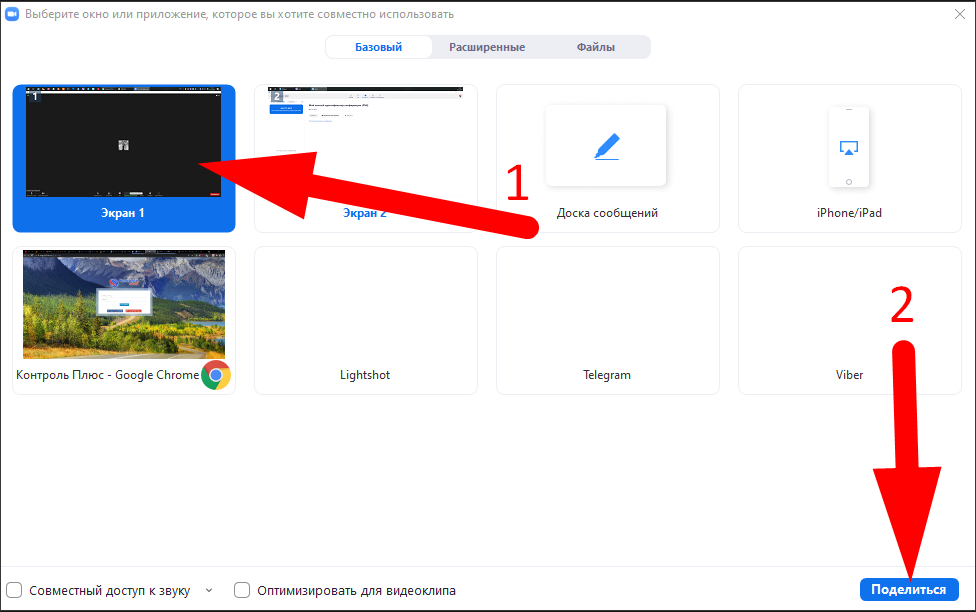

Після цих дій наш спеціаліст зможе провести демонстрацію роботи програми на Вашому ком’ютері або відповісти на Ваші запитання.